Hvid baggrund – High Key
Et par enkelte trin til redigering af billede med hvid baggrund også kaldet high key. I dette eksempel af et marsvin ønskes en hel hvid baggrund, da biledet skal indgå på et website.sdfds
Step:
Original

Crop and rotate
I dette tilfælde starter jeg med at beskære (crop and rotate) billedet. Andre gange starter jeg med, at juster hvid balancen (white balance) og eksponering.
Her er billedet beståret efter originalt format med det gyldende snit som hjælpelinjer og ved højreklik justeres horisonten.

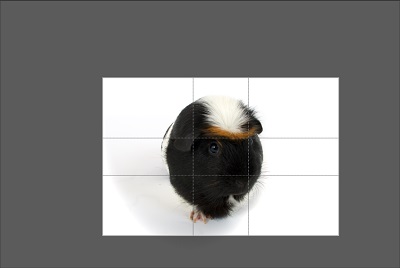
White balance
Hvid balancen justeres, primært temperaturen.
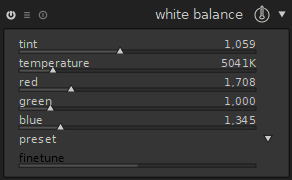
Exposure
Eksponering justeres primært ved Black level correction og Exposure, således fordeling af lyset på histogrammet både når de lyse og mørke område. Dermed hverken er over- eller undereksponeret.


Lowpass
Lowpass modulet anvendes til, at gøre billedet uskarpt. Ved brug af mask udvælger jeg de områder på billedet, som jeg ønsker skal uskarpt, i dette tilfælde fjernes løse hår.
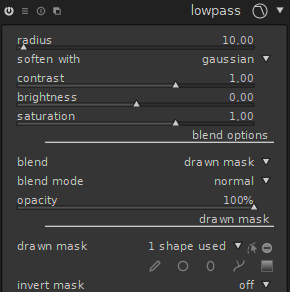

Vignetting
Vignetting er en kunstnerisk funktion, der skaber vignettering (ændring af lysstyrke/mætning ved grænserne). I dette tilfælde ønskes kanterne helt hvide.

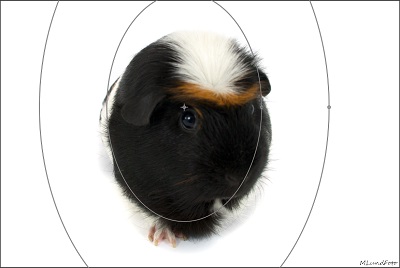
Tone curve
I Tone curve modulet vælges det, at lave en S-curve for at skabe kontrast i billedet. I dette tilfælde preset “Contrast high (linear)”.

Watermark
Watermark anvendes som navnet antyder til, at indsætte et vandmærke. Hvor der i dette tilfælde er anvendt simpel tekst.
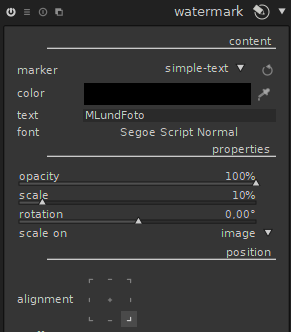
Export
Ved eksport af billedet i Darktable Lightroom vælges filplacering samt type og ønskes størrelse.
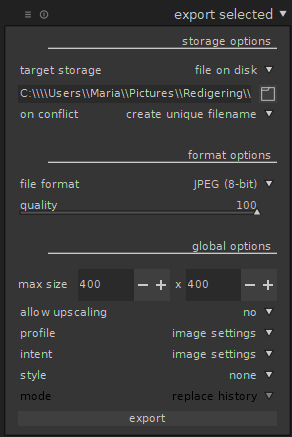
Resultat
